Neste artigo, exploraremos diferentes maneiras de conectar-se a um servidor SFTP remoto no seu Mac, forneceremos guias passo a passo para cada abordagem e descreveremos suas capacidades. Descubra o que os usuários podem fazer com o conteúdo, dados e arquivos tanto no servidor remoto quanto no Mac uma vez que uma conexão segura seja estabelecida entre os dois.
SFTP, Protocolo de Transferência de Arquivos SSH, é um protocolo de rede seguro e criptografado projetado para transferir arquivos entre um cliente e um servidor. Ao comparar FTP vs SFTP, o último proporciona um nível mais alto de segurança devido às suas capacidades robustas de criptografia, tornando-se uma escolha preferida para a maioria dos usuários.
Você pode conectar-se a servidores FTP e SFTP usando a ferramenta embutida. No entanto, para um gerenciamento completo de arquivos, especialmente ao enviar arquivos do seu Mac para um servidor remoto, são necessários clientes de terceiros. Ao contrário de soluções proprietárias, eles oferecem recursos avançados, interfaces intuitivas e suporte para múltiplos protocolos, proporcionando aos usuários um gerenciamento de arquivos eficiente e transferências seguras.
Ferramenta de Software Cliente SFTP para macOS - Commander One
Se você está procurando um cliente SFTP excepcional para Mac, não procure mais. O Commander One é um gerenciador de arquivos de painel duplo poderoso que integra perfeitamente a funcionalidade robusta de cliente SFTP/FTP/FTPS.
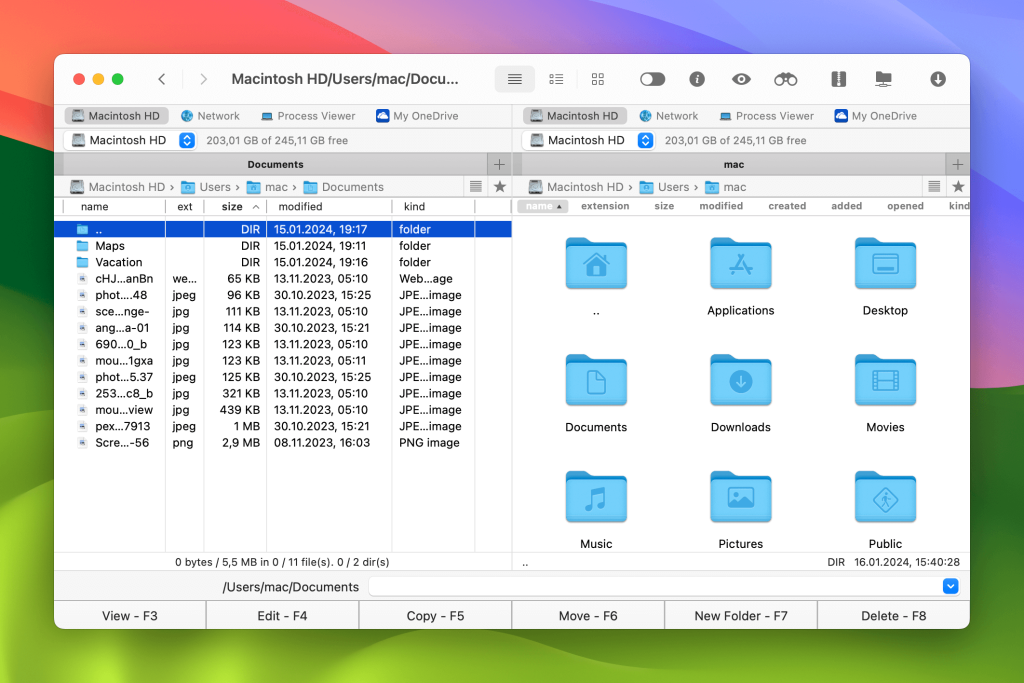
Enquanto utiliza este aplicativo, você pode montar servidores de rede como discos locais para acessar e trabalhar com arquivos e pastas no servidor – visualizar, copiar, editar, excluir – exatamente como faz em sua máquina local. O Commander One também simplifica o processo de transferência de arquivos SFTP no Mac, permitindo que você mova seus arquivos com facilidade entre o seu Mac e servidores remotos.
Recursos Principais do Commander One
Com uma interface intuitiva e visualmente atraente, o Commander One está equipado com muitos recursos úteis. Estes incluem:
Gerenciamento de arquivos
O Commander One é incomparável em suas capacidades de gestão e oferece um conjunto abrangente de ferramentas. Vários métodos de pesquisa, funcionalidade de arrastar e soltar, capacidade de visualizar arquivos ocultos, abas ilimitadas, fila de operações de arquivos – todos projetados para aprimorar sua experiência de gerenciamento de arquivos.
Criptografia de dados
Você pode aumentar a segurança das suas informações pessoais e arquivos em todas as suas conexões online. O recurso de criptografia do Commander One garante que apenas indivíduos autorizados com a senha correta tenham acesso aos seus dados sensíveis.
Numerosas conexões
Além de ser um gerenciador de arquivos poderoso, o Commander One é também um gerenciador de conexões. Ele consolida todos os protocolos remotos em um só lugar, permitindo manter todas as conexões ativas, gerenciá-las simultaneamente e obter acesso rápido e fácil.
Interação com servidores e serviços de nuvem
Além do SFTP, o Commander One permite que você se conecte a um servidor remoto via FTP e protocolos FTPS, bem como a todos os serviços de nuvem populares, como Google Drive, One Drive, Amazon S3, Dropbox, OpenStack, Box.com, BackBlaze B2. Você pode não apenas trabalhar com arquivos armazenados em seus discos na nuvem, mas também transferir dados entre servidores de rede e serviços de hospedagem de arquivos e armazenamentos de objetos diretamente do Commander One.
Usando o Commander One para Transferência de Arquivos SFTP Segura
Para conectar-se ao SFTP no Mac e gerenciar facilmente arquivos armazenados em um servidor remoto, siga estas etapas simples:
Em primeiro lugar, descarregue o Commander One para o seu computador.
Instalar e iniciar a aplicação.
Inicie o separador Gestor de Ligações clicando no ícone correspondente na barra de ferramentas. Em alternativa, pode utilizar a tecla de atalho Command+F ou navegar em Janela → Gestor de Ligações no menu.
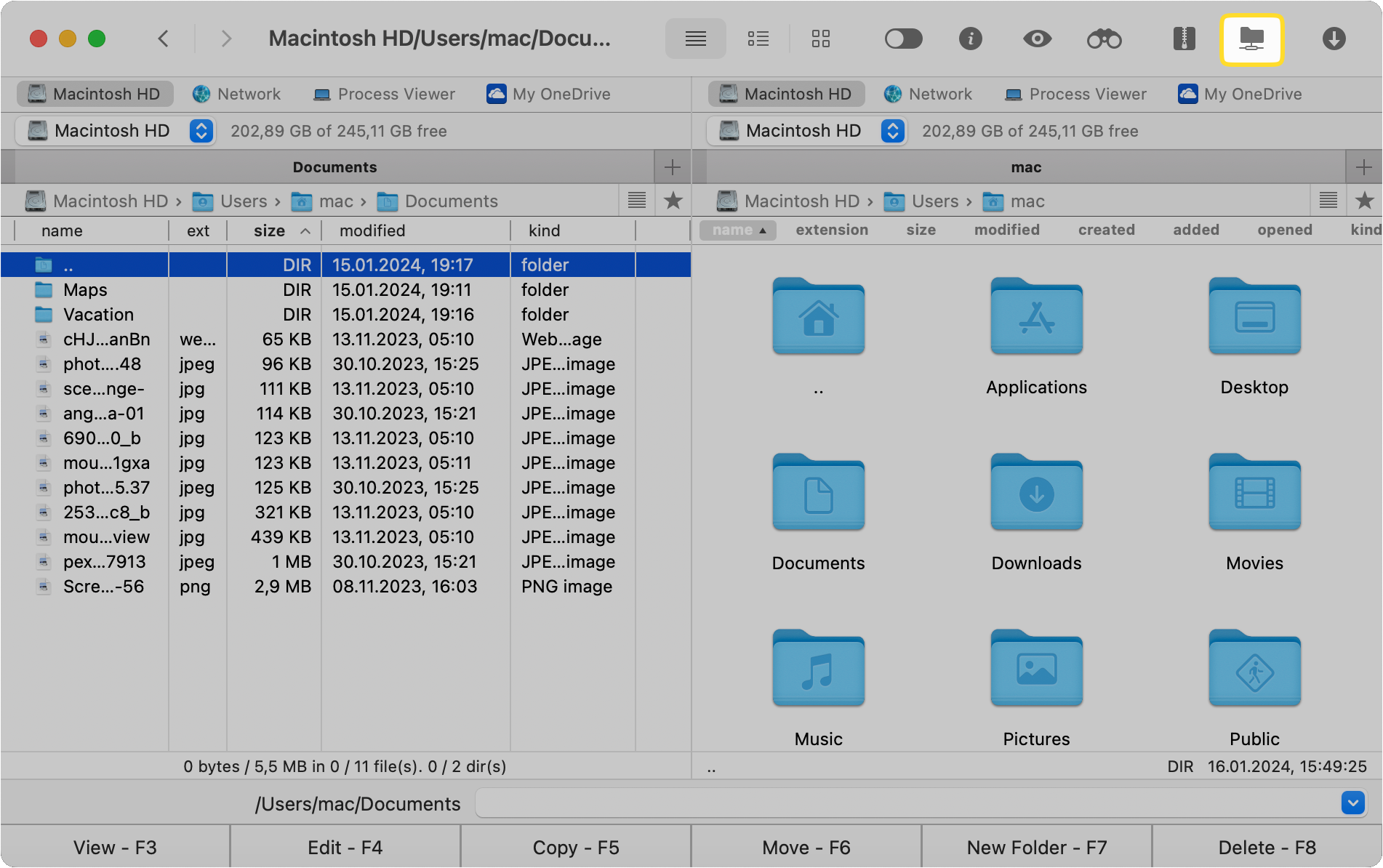
Selecionar o ícone FTP.
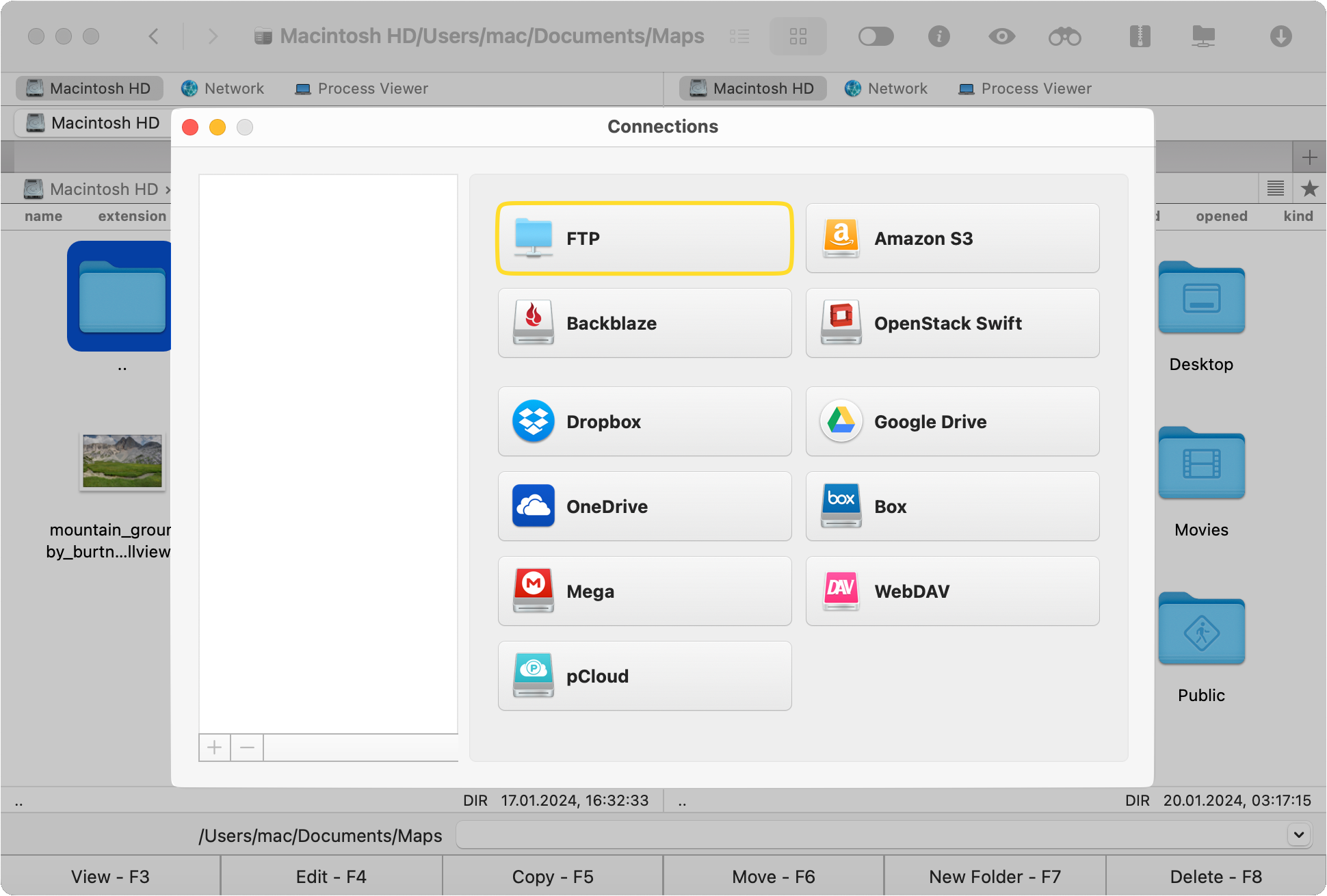
Especifique o endereço do servidor, o nome da ligação e o número da porta. Em seguida, introduza as credenciais de início de sessão ou escolha Início de sessão anónimo, caso não tenha uma conta no servidor.
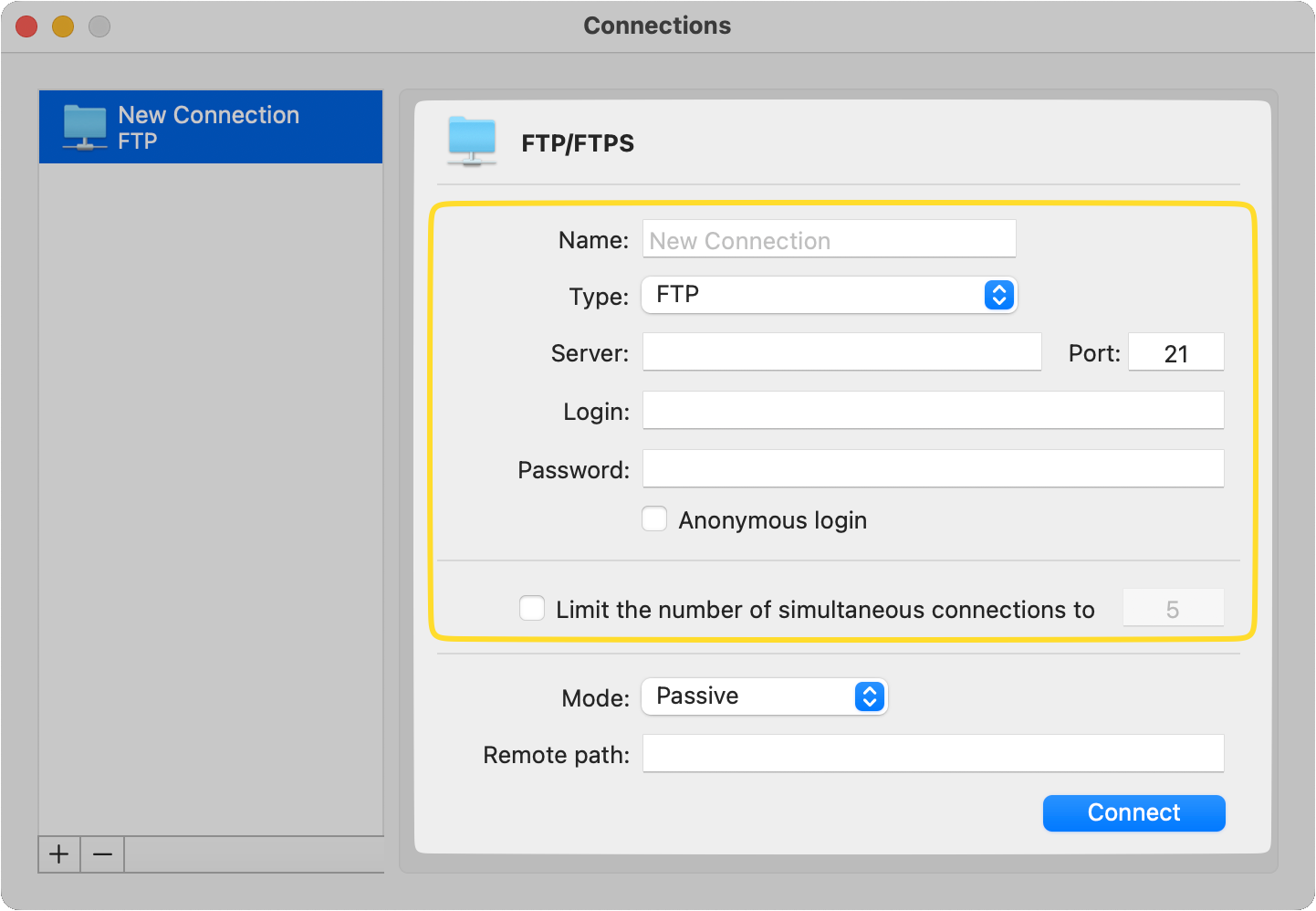
Escolha o modo de ligação e especifique o caminho remoto.

Uma vez concluído, clique em “Ligar”.
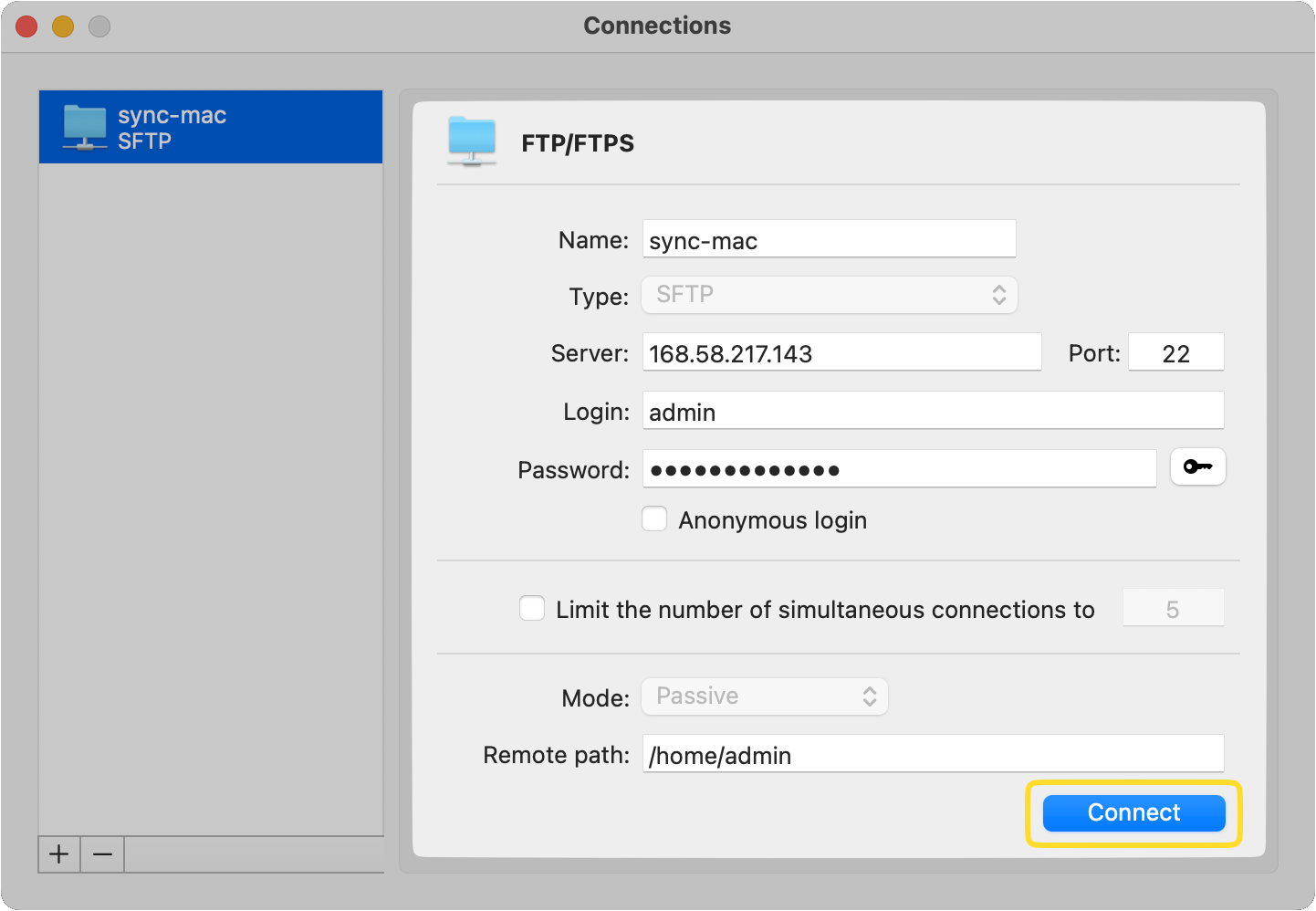
Como conectar Mac ao servidor SFTP usando a utilidade Terminal integrada do Mac (o método nativo do macOS)
De acordo com a Apple Support, você pode usar a utilidade Terminal embutida do Mac para se conectar a um SFTP a partir do Mac. O Terminal fornece acesso ao ambiente shell do seu sistema operacional e permite executar comandos e rodar programas através da linha de comando. Portanto, se você quer aprender e entender como estabelecer uma conexão SFTP, vamos guiá-lo passo a passo em detalhes.
Inicie a aplicação Terminal no seu Mac. Pode encontrá-la na pasta Aplicações > Utilitários ou utilizar o Spotlight para a procurar.
No menu superior, selecione Shell > Nova ligação remota.
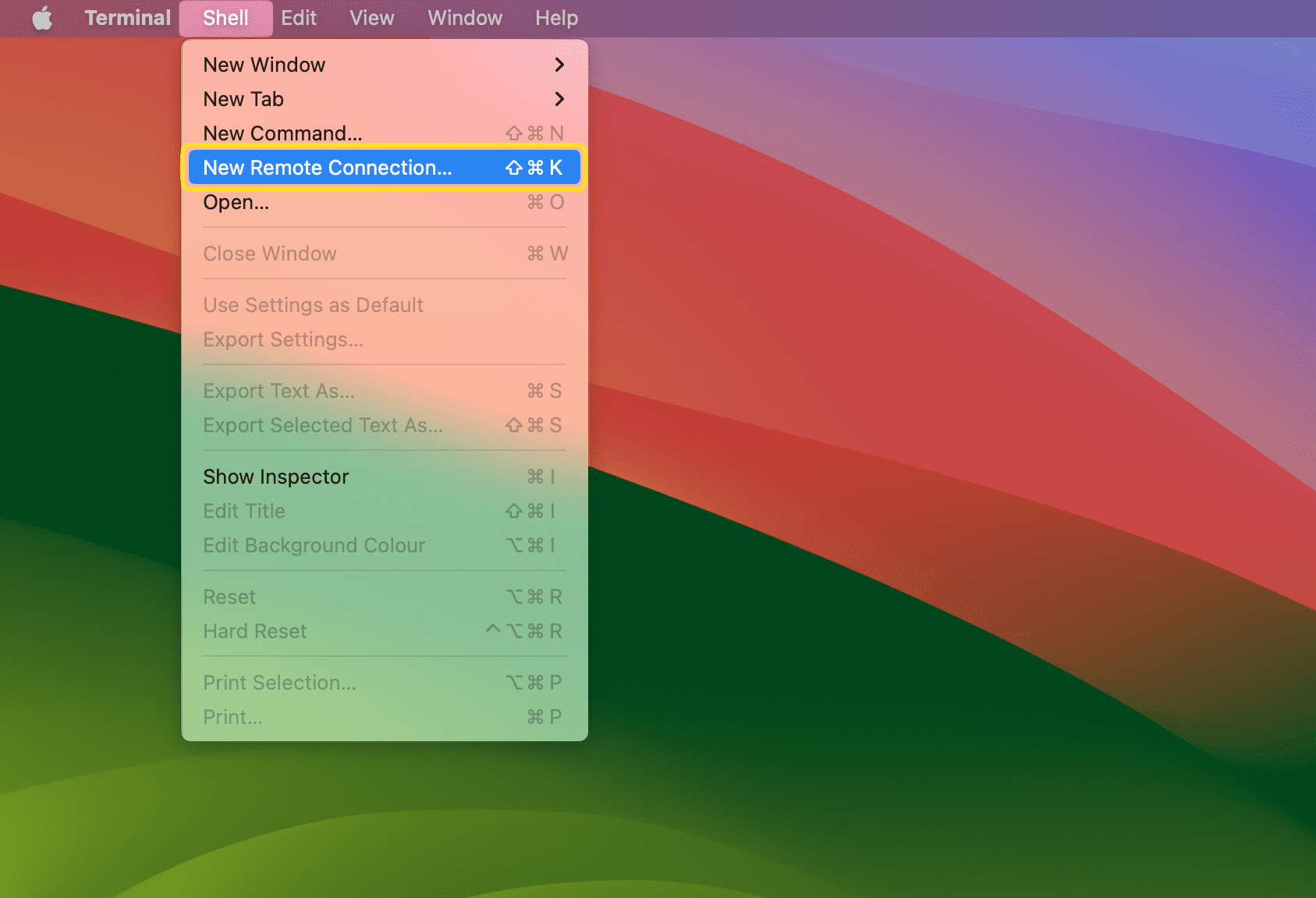
Selecione SFTP na lista de protocolos disponíveis e clique no ícone “+” na coluna “Servidor” para adicionar um novo servidor.
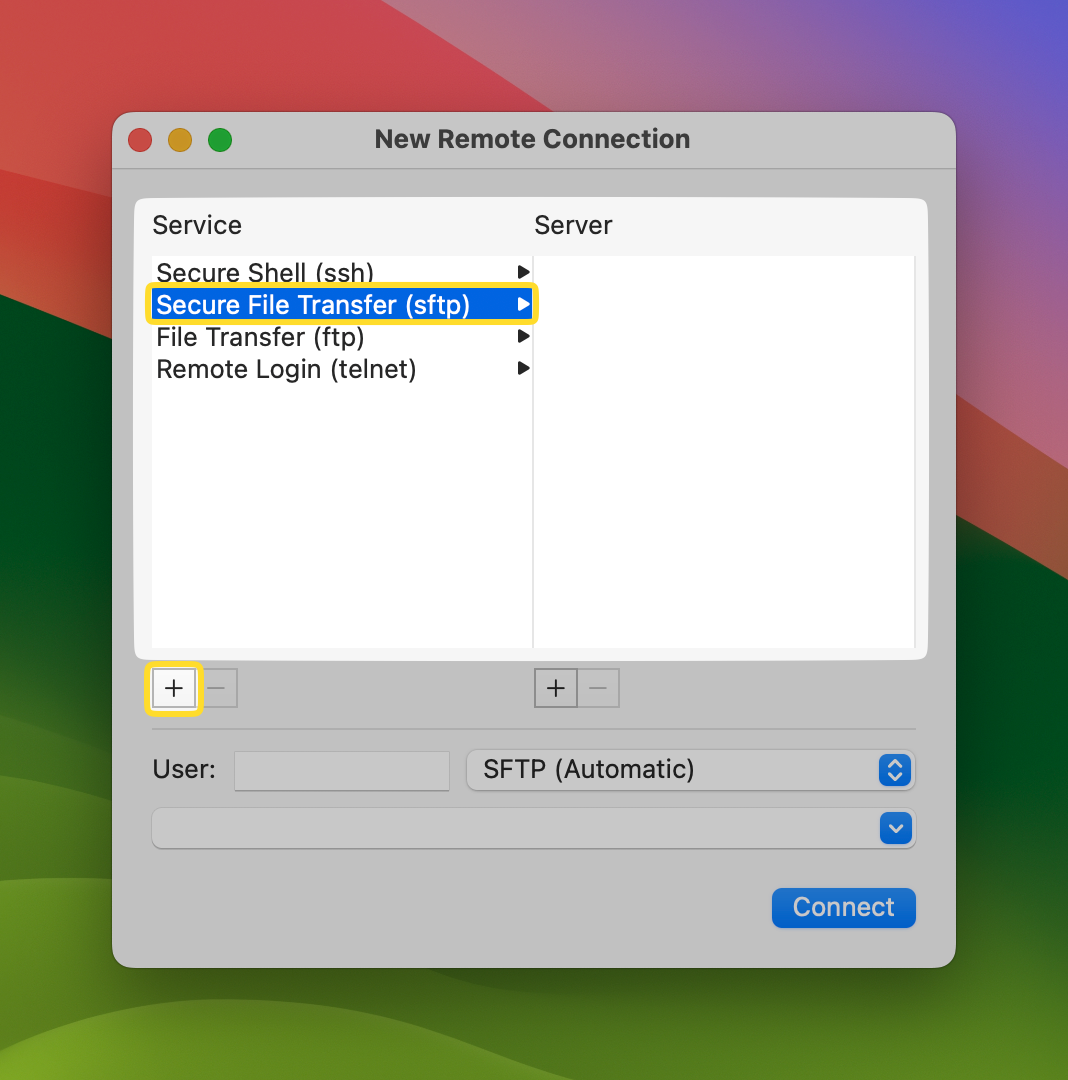
Em seguida, introduza o endereço IP do servidor pretendido e clique em “Ok”.
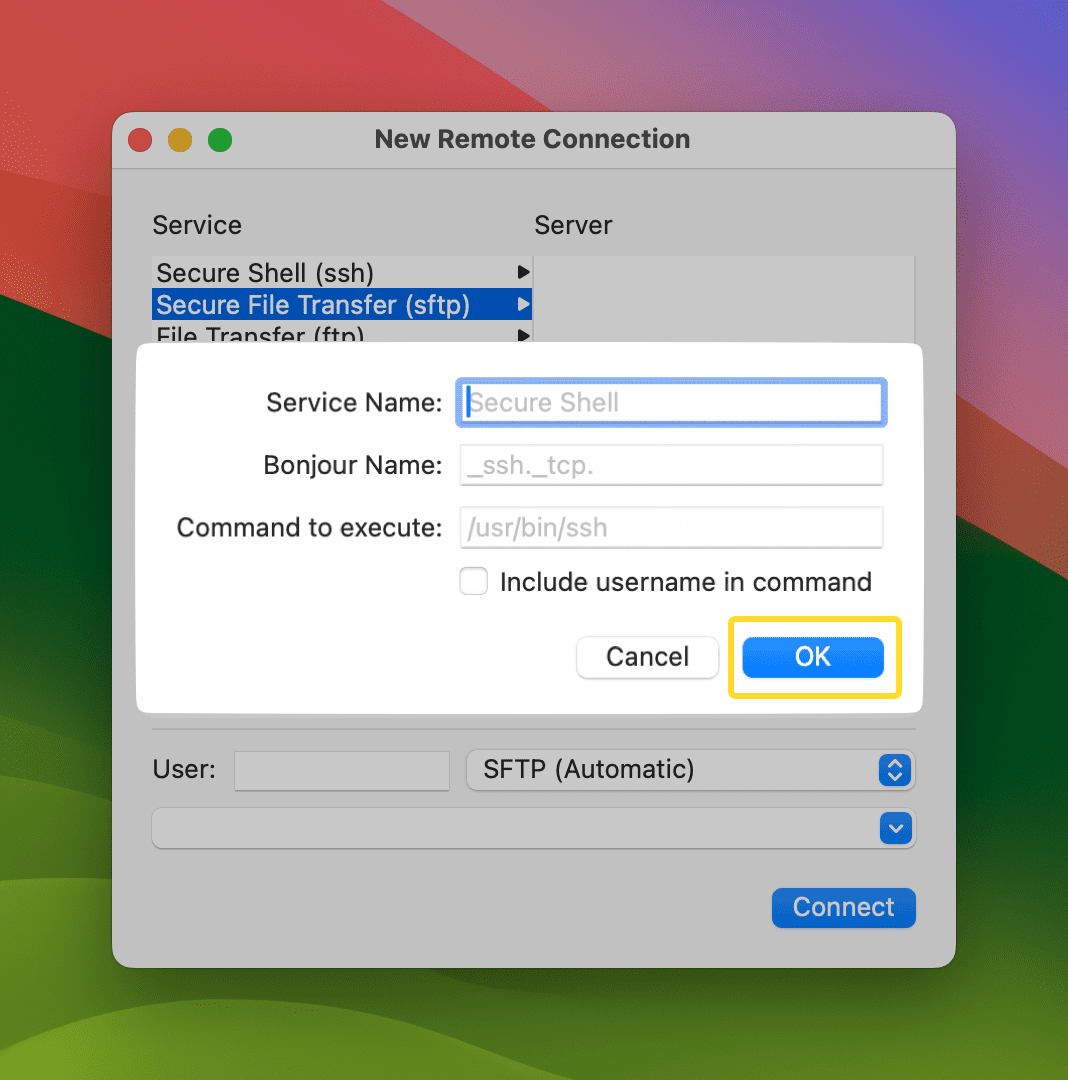
Por fim, especifique o seu nome de utilizador e clique em “Ligar”.
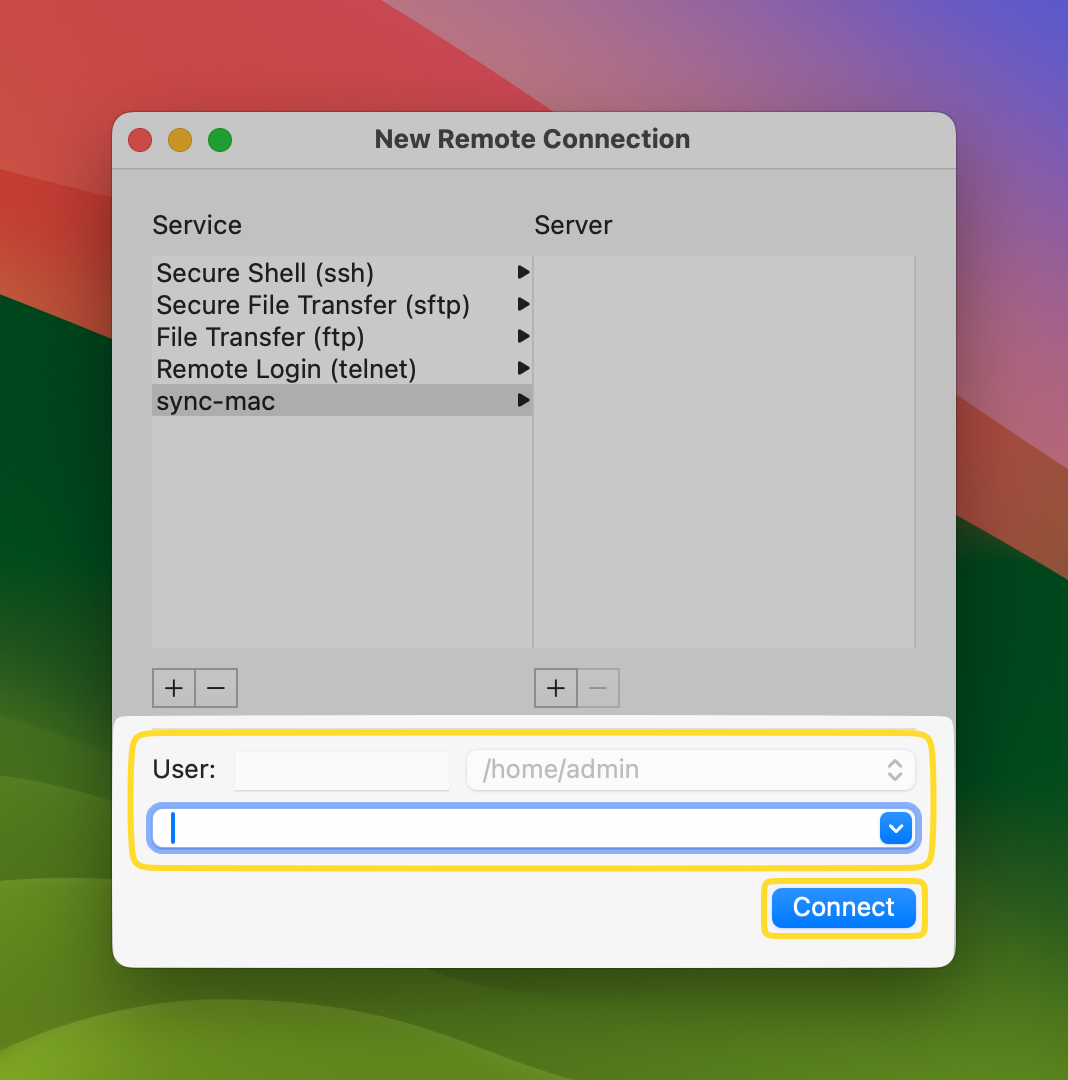
Se tudo estiver correto, a ligação ao servidor SFTP será bem sucedida.
Conclusão
Conectar-se ao servidor SFTP é simples e há várias maneiras de fazê-lo. Neste artigo, cobrimos dois métodos: usando o aplicativo de terceiros amigável – Commander One, e empregando uma solução nativa via Terminal, atendendo tanto a usuários experientes em tecnologia quanto aqueles que conhecem e entendem comandos do Terminal. Independentemente do método que você escolher, os usuários podem facilmente estabelecer a conexão SFTP com o Mac e gerenciar arquivos em servidores remotos.
Existem outros clientes que suportam FTP, SFTP e FTPS, você pode encontrá-los em nossa resenha.